
Google Chrome ingebouwde password manager is beter dan niets, maar het is niet de meest veilige. Als u van plan bent om te verhuizen naar een dedicated password manager, hier is hoe je veilig kunt exporteren en te verwijderen opgeslagen wachtwoorden van Chrome.
Wij raden u aan om een Dedicated Password Manager voor het opslaan en synchroniseren van al uw gebruikersnamen en wachtwoorden tussen uw apparaten. Het is niet alleen veiliger, maar het is ook handig omdat u sterke wachtwoorden voor al uw accounts kan genereren. Als het eenmaal is opgezet, alles wat je hoeft te doen is onthouden het hoofdwachtwoord om het wachtwoord manager van uw keuze.
VERWANT: Waarom u de wachtwoordbeheerder van uw webbrowser niet gebruikt
Alle populaire password managers als Lusteloos , 1password , Dashlane , en Bitwarden laat je wachtwoorden importeren vanuit Chrome. Het enige wat je hoeft te doen is de invoer van de CSV-bestand gegenereerd uit Chrome.
Export Opgeslagen wachtwoorden van Chrome
Laten we eerst eens export al uw opgeslagen wachtwoorden van Chrome. Om te beginnen, opent u de Chrome-browser op uw computer. Hier, klik op uw profiel pictogram op de werkbalk en kies de wachtwoorden knop. U kunt ook de “chrome: // settings / wachtwoorden” in te voeren pad in de URL-balk en druk op de Enter of Return-toets.

Hier gaat u naar de sectie “Opgeslagen wachtwoorden” en klik op de drie puntjes menuknop vanaf de rechterkant.
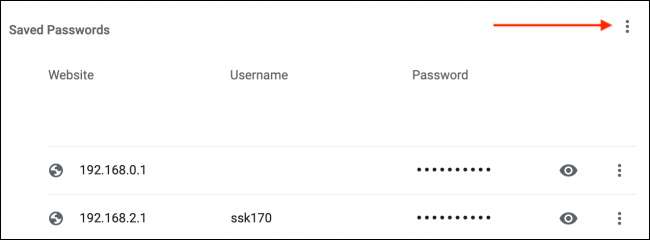
Kies nu de optie “Export Wachtwoorden”.
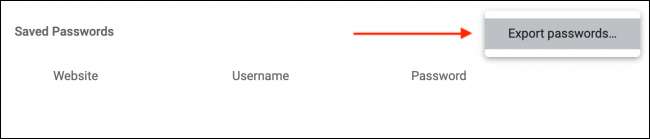
Uit het pop-up, klikt u op de knop “Export Wachtwoorden”.
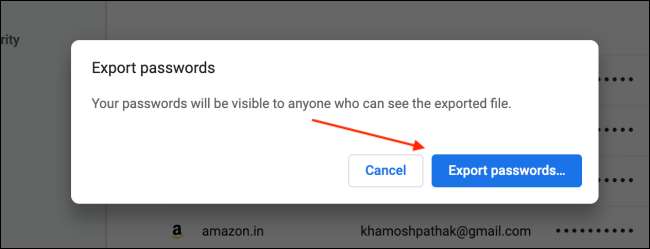
Uw computer kan u vragen om uw identiteit te verifiëren met het wachtwoord van uw Windows 10 of Mac-gebruikersaccount. Voer het wachtwoord in en klik op de knop “OK”.
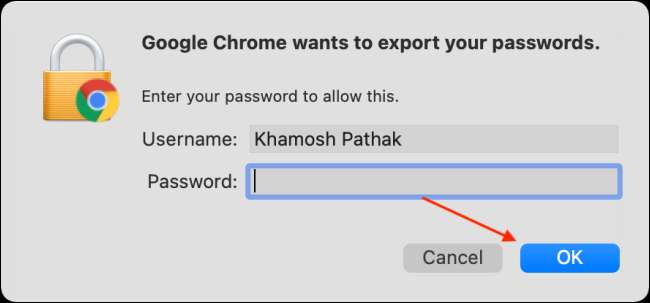
Kies de bestemming voor het CSV-bestand en klik op de knop “Opslaan”.
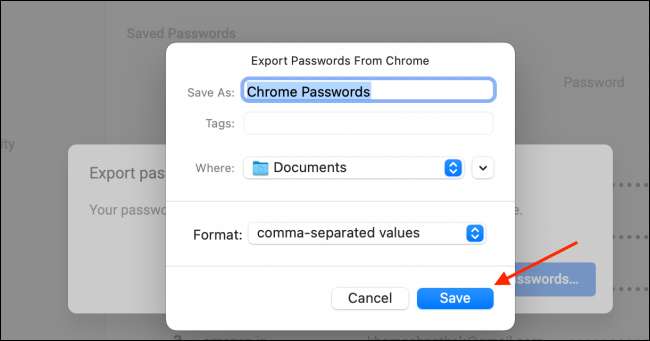
Zodra het bestand is gedownload, je vindt het in het bestandssysteem van uw computer (Windows Verkenner of Finder). U kunt nu gemakkelijk het CSV-bestand importeren naar een password manager zoals Bitwarden .
Waarschuwing: De CSV-bestand dat u downloadt van Chrome zal al uw gebruikersnamen en wachtwoorden bevatten in een niet-gecodeerde, tekst zonder opmaak. Zorg ervoor dat u deze export proces te voltooien op een vertrouwde computer.
Verwijder Opgeslagen wachtwoorden van Chrome
Nu dat u uw opgeslagen wachtwoorden hebben uitgevoerd, is het tijd om ze te verwijderen uit Chrome. Er is een one-click methode voor het verwijderen van alle wachtwoorden die zijn opgeslagen in Chrome en gesynchroniseerd op al uw apparaten met behulp van uw Google-account.
Om dit te doen, klikt u op de drie puntjes menu-knop in de Chrome-werkbalk en kies de optie “Instellingen”.
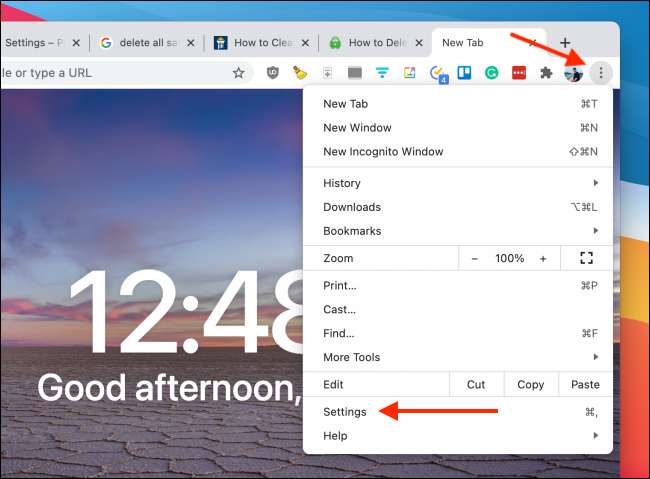
Vanuit het “Privacy en veiligheid” kiest u de optie “Browsegegevens wissen”.
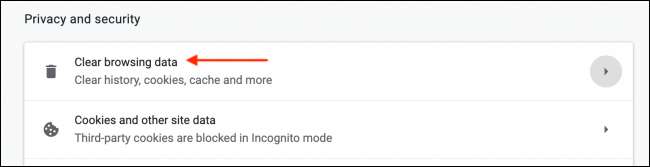
Ga naar het tabblad “Geavanceerd”, en van de “Time Range” drop-down, kies de optie “All Time”.
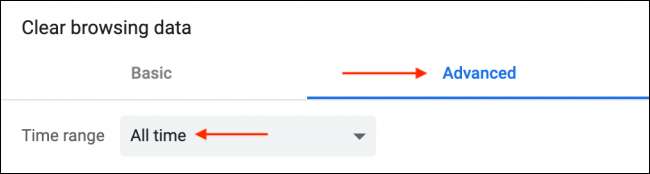
Scroll naar beneden en controleer of de optie “wachtwoorden en andere Sign-In Data”. Klik op de knop “Clear Data”.
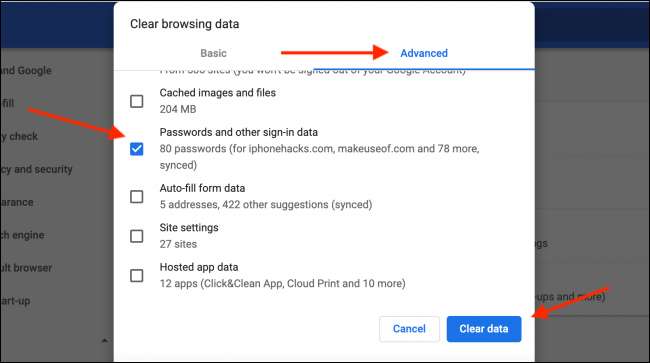
Onmiddellijk, worden alle wachtwoorden die lokaal worden opgeslagen in Chrome en in uw Google-account verwijderd.
Wilt u meer te leren over password managers en waarom je er een moet gebruiken ? We hebben je gedekt.
VERWANT: Waarom zou u een wachtwoordbeheer moeten gebruiken en hoe u aan de slag kunt







